Comment mettre une ligne entre les colonnes dans Google Docs
Le formatage d'un document avec des colonnes peut être utile pour certains types d'articles, ou vous pouvez travailler sur un projet qui nécessite que le document soit divisé en colonnes. Mais l'ajout d'une ou deux colonnes à votre document peut ne pas fournir le plein effet que vous souhaitez, ce qui peut vous laisser chercher une autre façon de séparer visuellement ces éléments de document.
Une façon de procéder consiste à ajouter une ligne entre les colonnes. Mais plutôt que d'essayer de dessiner une ligne là-bas, ou de l'implémenter d'une autre manière, vous pouvez profiter d'un paramètre spécial dans le menu des colonnes de Google Documents qui vous permet d'ajouter automatiquement une ligne de séparation entre les colonnes de votre document.
Comment séparer les colonnes avec une ligne dans Google Docs
Les étapes de cet article supposent que vous disposez actuellement d'un document avec des colonnes dans Google Docs et que vous souhaitez ajouter une ligne entre ces colonnes. Si vous n'avez pas encore ajouté les colonnes à votre document, cet article peut vous montrer comment.
Étape 1: connectez-vous à votre Google Drive à l'adresse https://drive.google.com/drive/my-drive et ouvrez le fichier auquel vous souhaitez ajouter une ligne de séparation entre les colonnes.
Étape 2: choisissez l'onglet Format en haut de la fenêtre.

Étape 3: Sélectionnez l'option Colonnes, puis cliquez sur l'élément Plus d'options .
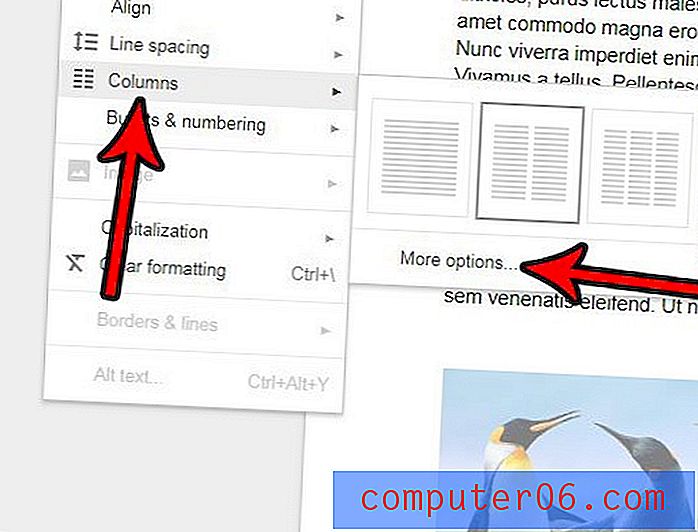
Étape 4: cochez la case à droite de Ligne entre les colonnes, puis cliquez sur le bouton Appliquer .
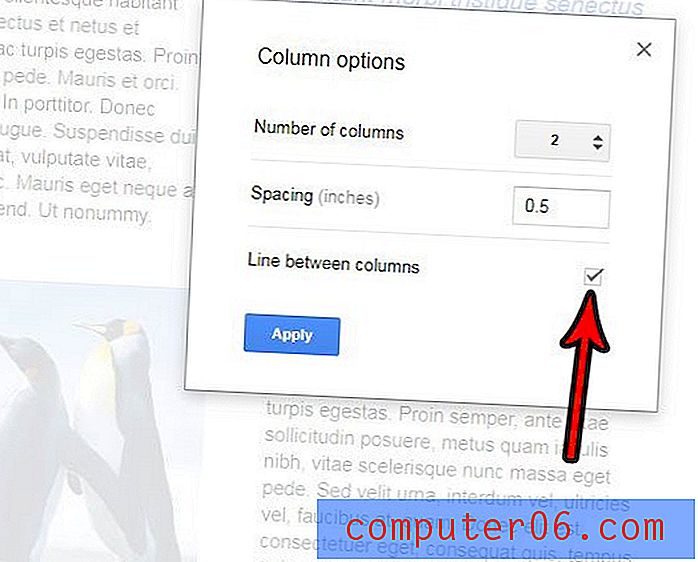
Si vous souhaitez supprimer cette colonne plus tard, revenez simplement à ce même menu et décochez la case Ligne entre les colonnes à la place.
Vous voulez élargir vos colonnes? Basculez votre document en orientation paysage afin que la largeur de chaque colonne augmente.



